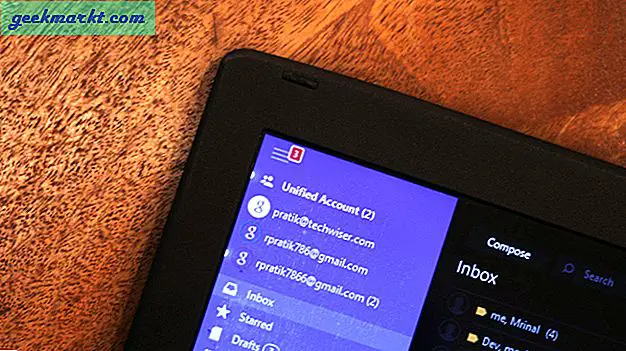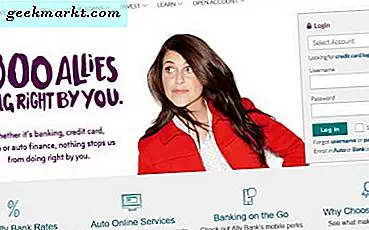यह एक अजीब सुझाव की तरह प्रतीत हो सकता है- क्यों आप कभी भी अपने फोन पर हर तस्वीर को हटाना चाहते हैं? खैर, सच्चाई बताई जानी चाहिए, एक बार में अपनी तस्वीरों को हटाना शायद कुछ ऐसा है जो आपको जीवन में अक्सर नहीं करना पड़ेगा। शायद आप एक दोस्त को एक पुराना फोन दे रहे हैं, और जब पूर्ण कारखाना बहाल करने की कोई आवश्यकता नहीं है, तो आप नहीं चाहते हैं कि वे आपकी निजी तस्वीरों के माध्यम से खुदाई करें। हो सकता है कि आप हाल ही में एक मोटे ब्रेकअप के माध्यम से चले गए, और आपने रूपक रूप से सब कुछ "जला" और आगे बढ़ने का फैसला किया है। या, अधिक संभावना है कि आप अपने फोन पर ऐप या संगीत के लिए कमरे से बाहर हो गए हैं क्योंकि आपने बहुत सारे मेम डाउनलोड किए हैं। जो कुछ भी कारण है, आप यहां आए हैं क्योंकि आपको इन तस्वीरों की आवश्यकता है और अब।
कोई चिंता नहीं। अपनी तस्वीरों को बड़े पैमाने पर हटाने के लिए वास्तव में एक बहुत ही सरल काम है, और यह सब कुछ करने के लिए केवल कुछ कदम उठाने जा रहा है। तो वापस बैठो, खुद को एक पेय डालें, और तनाव न करें- हम आपको सैंड्रा या जोनाथन (या जो भी आपका पूर्व का नाम था) पर कभी भी नहीं मिलेगा।
चरण एक: अपनी तस्वीरों का बैक अप लेने पर विचार करें
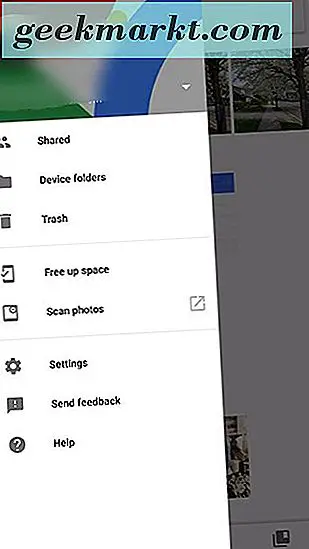
देखो, हम इसे प्राप्त करते हैं। किसी भी कारण से, आप अपने फोन पर तस्वीरों की कोई याद नहीं रखना चाहते हैं, और यह समझ में आता है! फोटोग्राफ के अपने पूरे इतिहास को मिटाने के कई कारण हैं। यद्यपि आप सब कुछ दूर फेंकने से पहले, हम आपकी तस्वीरों का बैकअप बनाने की सलाह देते हैं, बस अगर आप किसी दिन उन्हें वापस लौटना चाहते हैं। यदि आप वास्तव में अपने जीवन की घटनाओं का कोई फोटोग्राफिक ट्रेस नहीं कर रहे हैं (शायद आप सिस्टम को भूत कर रहे हैं, उदाहरण के लिए), यह भी अच्छा है। आगे बढ़ें और दो कदम पर जाएं। लेकिन हर किसी के लिए, यहां आपकी तस्वीरों का बैकअप लेने के बारे में एक त्वरित मार्गदर्शिका है।
अपनी तस्वीरों का बैकअप लेने का सबसे अच्छा तरीका है Google फ़ोटो, एंड्रॉइड के निर्माताओं द्वारा प्रदान की जाने वाली उत्कृष्ट फोटो-बैकअप सेवा का उपयोग करना। Google फ़ोटो एंड्रॉइड के लिए एक एप्लिकेशन है जो आपके फ़ोटो को वाई-फाई पर जितनी जल्दी हो सके उतनी जल्दी और आसान बनाता है। आप अपने पूरे डिवाइस का बैक अप ले सकते हैं, या अपने चयन के लिए विशिष्ट फ़ोल्डरों का चयन कर सकते हैं, और आपकी फ़ोटो तुरंत आपके Google खाते में साइन इन किए गए किसी भी डिवाइस पर उपलब्ध होगी। ऐप आपको अपनी तस्वीरों का बैक अप लेने के माध्यम से ले जाएगा, और जो समय लगता है वह आपके इंटरनेट की गति और आपके द्वारा बैक अप लेने वाली फ़ोटो की मात्रा दोनों पर निर्भर करेगा, इसलिए आगे बढ़ें और अपने फोन को प्लग इन करते समय रात भर अपलोड करने की योजना बनाएं। एक बार सब कुछ अपलोड हो जाने के बाद, आपको एक छोटे से चेक मार्क के साथ अपने पृष्ठ के शीर्ष पर एक छोटा सा क्लाउड आइकन दिखाई देगा। अगर आप चाहते हैं, तो अपने डेस्कटॉप या लैपटॉप कंप्यूटर में लॉग इन करें और यह देखने के लिए photos.google.com जांचें कि आपकी तस्वीरें अपलोड हो चुकी हैं या नहीं।
एक त्वरित नोट यह है कि, यदि आप जो कुछ भी करना चाहते हैं वह आपके डिवाइस पर खाली स्थान है, तो Google फ़ोटो में एक विकल्प होता है जो क्लाउड पर अपलोड होने के बाद आपके डिवाइस से सभी फ़ोटो और वीडियो हटा देगा। आप बस डिवाइस के बाईं ओर मेनू खोलें, "फ्री अप स्पेस" चुनें और ऐप बाकी का ख्याल रखेगा। आप में से कुछ के लिए, यह सब कुछ आपको चाहिए। हर किसी के लिए, दो कदम पर नीचे जाएं, जिसमें मैंने दो विकल्प शामिल किए हैं।
चरण दो: अपनी तस्वीरें हटाना
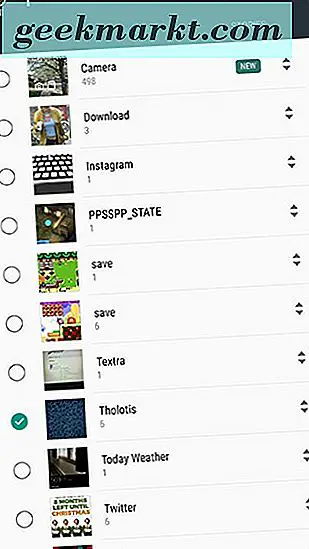
विकल्प एक: गैलरी ऐप्स
ठीक है, उन तस्वीरों को हटाने के लिए समय। यदि आपने Google फ़ोटो पर अपनी तस्वीरें अपलोड करने के लिए उपरोक्त चरण का पालन किया है, तो हमारा सुझाव है कि आप अपने फोन से चित्रों को हटाने के लिए Google फ़ोटो ऐप का उपयोग न करें। ऐसा करने से आपके क्लाउड बैकअप भी हटा दिए जाएंगे, और यदि आप किसी प्रतिलिपि को सहेजना चाहते हैं तो यह अच्छा नहीं है। इसके बजाए, सुनिश्चित करें कि आप अपने फोन पर मानक गैलरी ऐप का उपयोग करते हैं, या, यदि आप एक ऐसे फोन का उपयोग करते हैं जो केवल Google फ़ोटो ऐप के साथ आया है, तो अपने फोन से इन फ़ाइलों को हटाने के लिए क्विकपिक गैलरी जैसे किसी तृतीय-पक्ष गैलरी ऐप का उपयोग करें। यदि आप Google फ़ोटो ऐप का उपयोग करते हैं, तो आप अपने फोन पर केवल अपनी तस्वीरों के संस्करणों को हटा नहीं पाएंगे; आप क्लाउड पर अपलोड की गई अपनी तस्वीरों की प्रतियों को भी हटा देंगे। ओह!
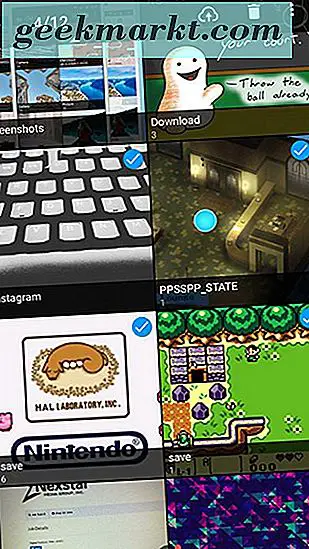
इसलिए, एक बार जब आप अपना मानक गैलरी ऐप खोलते हैं, या अपनी पसंद के किसी तृतीय-पक्ष गैलरी एप्लिकेशन को खोल लेते हैं, तो "एल्बम" देखने का विकल्प देखें। प्रत्येक गैलरी ऐप अलग होने वाला है, लेकिन परंपरागत रूप से, आपके पास होगा एक एल्बम के रूप में या साथ में व्यक्तिगत रूप से फ़ोटो को व्यक्तिगत रूप से देखने का विकल्प। स्क्रीनशॉट, डाउनलोड, और डिवाइस पर फ़ोटो सहेजने वाले किसी अन्य एप्लिकेशन सहित, आपके कैमरे रोल के अतिरिक्त आपको एल्बम दृश्य में कई एल्बम दिखाई देंगे। डिवाइस से फ़ाइलों को हटाने का सबसे आसान तरीका है प्रत्येक एल्बम को अलग-अलग हटा देना। प्रत्येक गैलरी ऐप में यह क्षमता नहीं है, लेकिन अधिकांश को चाहिए। इसे चुनने के लिए बस एक एल्बम दबाकर रखें, जिससे आपको प्रत्येक एल्बम को चुनने की अनुमति मिलनी चाहिए जिसे आप हटाना चाहते हैं। सैमसंग गैलरी एप्लिकेशन पर, इसमें सभी एल्बमों को चुनने की क्षमता भी शामिल है। एक बार ऐसा करने के बाद, एल्बम हटाएं क्लिक करें, और पुष्टि करें। आपकी तस्वीरों को आपके डिवाइस से निकाल दिया जाएगा।
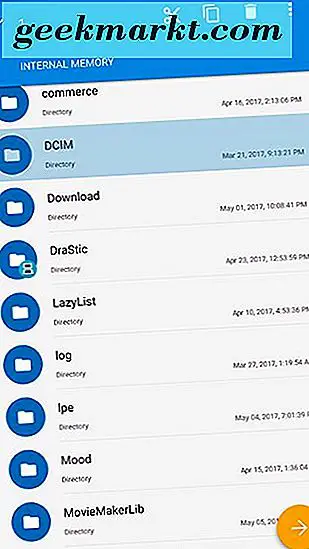
विकल्प दो: फ़ाइल प्रबंधक ऐप्स
यदि आप गैलरी ऐप का उपयोग नहीं करना चाहते हैं, तो भी आप ऊपर वर्णित गैलरी ऐप विधि में एक बहुत ही समान कार्य करने के लिए एक फ़ाइल ब्राउज़र का उपयोग कर सकते हैं। या तो स्टॉक फ़ाइल मैनेजर का उपयोग करना या, यदि आपका फोन एक प्रदान नहीं करता है, तो ऐप से एक थर्ड-पार्टी मैनेजर (मैं पूरी तरह से सॉलिड एक्सप्लोरर-यह ठोस है!) की सलाह देता हूं, जब तक आप उन फ़ोल्डरों को नहीं ढूंढ पाते हैं वे फ़ोटो जिन्हें आप हटाना चाहते हैं। गैलरी ऐप्स का उपयोग करने में थोड़ा अधिक समय लगता है, जो आपके सभी फोटो-युक्त फ़ोल्डर्स को एक साथ प्रदर्शित करता है। आपको उन फ़ोल्डर्स की तलाश करने के लिए, आपको अपनी संपूर्ण फाइल सिस्टम से गुजरना होगा। एक बार जब आप इस स्वीकार्य रूप से लंबी प्रक्रिया कर लेंगे, तो आपको कोई संदेह नहीं होगा कि आपका फोन एक बार फिर से फोटो-फ्री है, हालांकि मैं अभी भी गैलरी विकल्प को आजमाने की सलाह देता हूं, अगर केवल आसानी से उपयोग के लिए।
निष्कर्ष
बस! सौभाग्य से, तस्वीरों को हटाने के लिए कंप्यूटर से किसी भी अन्य फाइल को हटाने के रूप में कठिन है-एक बार जब आप जानते हैं कि आपका क्या करना है। यदि आप अपने फोन से फोटो निकालने का प्रयास करते समय किसी भी डिवाइस-विशिष्ट समस्याओं में भाग लेते हैं, तो हमें नीचे दी गई टिप्पणियों में बताएं!